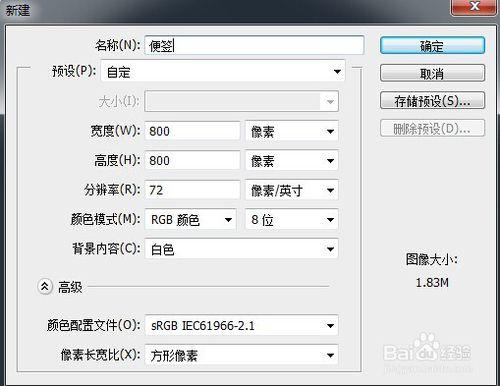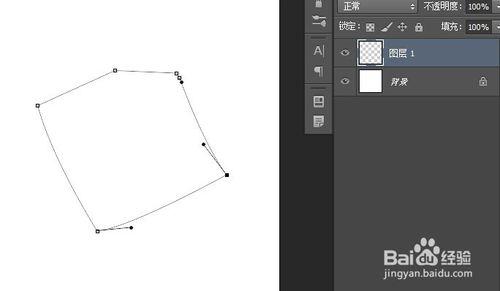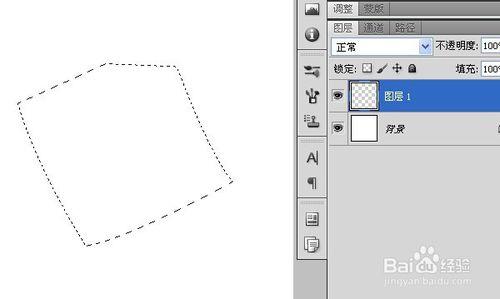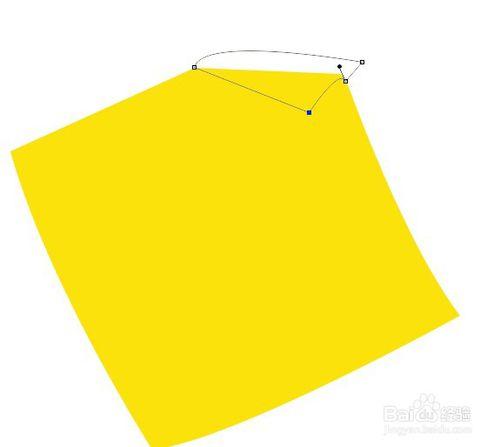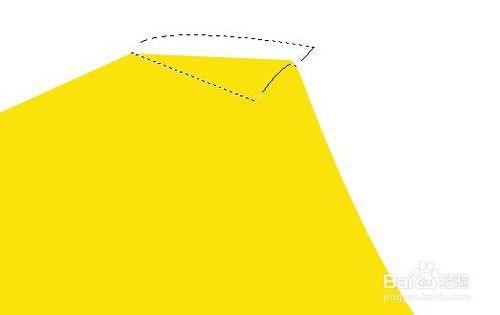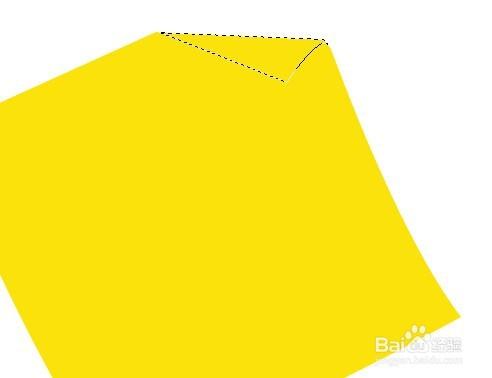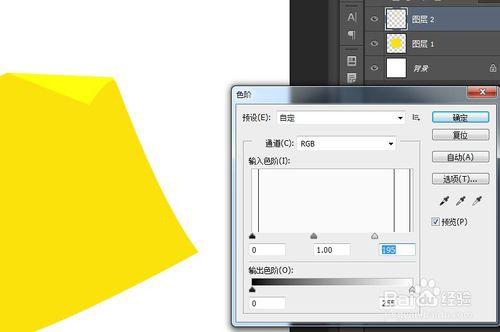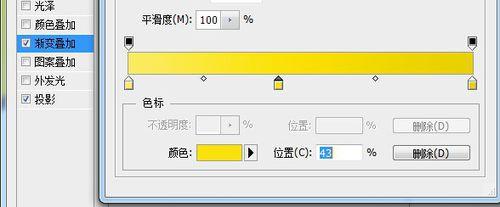photoshop繪製真實便籤效果?
便籤效果因其生動性,被經常用於表現活潑的主題, 本經驗即為繪製便籤的方法,供大家參考。最終效果如下:
工具/原料
photoshop 木紋圖片
方法/步驟
新建如圖所示參數的畫布,再新建一空白圖層,用鋼筆工具,模式選路徑,勾勒出便籤的輪廓,閉合路徑後,如輪廓不滿意,可用直接選擇工具選中路徑錨點移動位置調整形狀,如下圖:
按Crtl+回車鍵,把剛才的路徑轉化為選區,前景色選為黃色,Alt+Delete鍵填充前景色,取消選擇。
用鋼筆工具,繪製右上角的折角效果,注意左右路徑要和下面的黃色相交,控制好黃色區域內的造型,黃色以外的路徑無所謂,如下圖:
按Crtl+回車鍵,把轉角路徑轉化為選區,按住Ctrl+Shift+Alt鍵,同時單擊圖層1的縮略圖,使選區與黃色區域相交,如圖:
Ctrl+J,複製一層為圖層2,Ctrl+L,調出曲線面板,將圖層2調亮一些,如圖:
回來圖層1,添加圖層樣式-投影,注意 不透明度,角度,距離,大小的參數如圖,再勾選漸變,便籤增加黃色漸變,使之效果更真實,參數如圖,點確定。
按D鍵,恢復前景色為黑色,用文字工具輸入便籤上的文字,在此以日期示例,字體要選手寫體,以模仿手寫效果,顏色一般就用黑色,當然了可改為紅色或其它顏色。
最後,把事先準備好的木紋圖片,用移動工具拖進來,置於背景圖層之上即可。
注意事項
畫面大小因需要而設定。